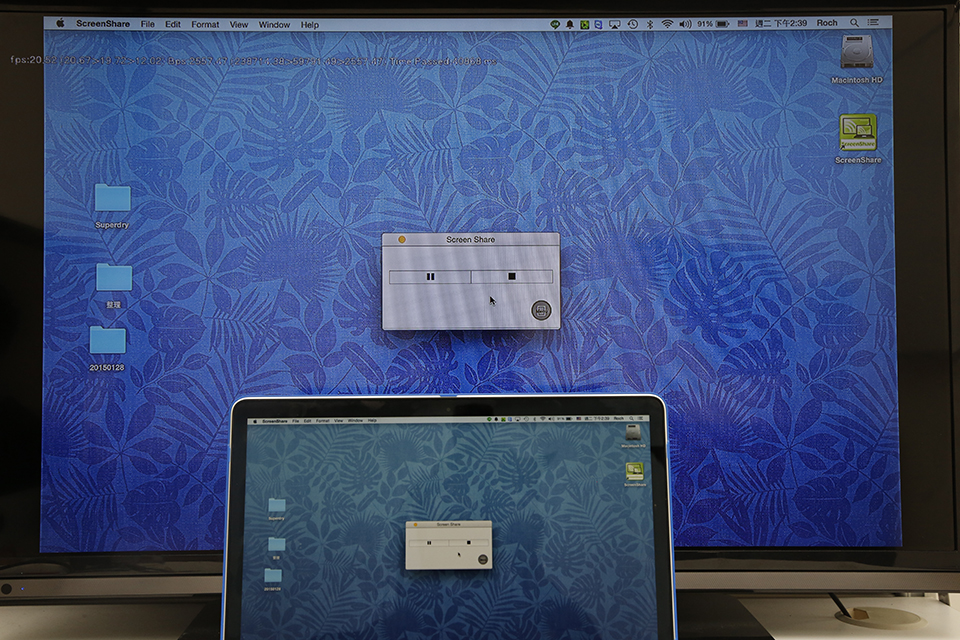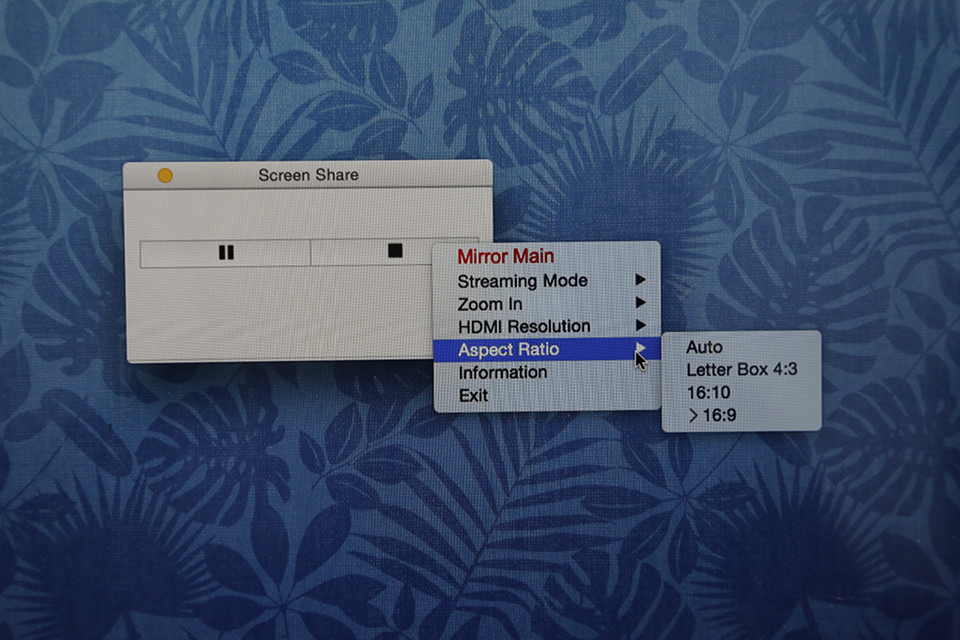關於我們公司簡介經營理念 交通資訊 人才招募 |
客戶服務服務時間(例假日休息)09:00 ~ 12:00 13:30 ~ 18:30 |
支援服務下載專區產品電子書 維修資訊 保固資訊 |
加入我們會員註冊 訂閱電子報 |
UPF720手機影音傳輸器 (專業版)
Htc M8 + UPF720應用
無論你使用的是M8、M9或M9+,如果想將手機影音,輸出到家裡大台電視的話,必須搭配一支『手機影音傳輸器』,即使用Miracast鏡像,將手機內畫面及聲音,透過Wi-Fi無線傳輸至電視播放。
M8 +手機影音傳輸器(以UPF720為例)。

『手機影音傳輸器』通常是以HDMI為介面輸出,供電為microUSB。

以下分享操作流程及效果:
1. 『手機影音傳輸器』記得先把內附HDMI延長線及USB電源線接上。

2.連接到電視機HDMI輸入,並將microUSB電源線一併接上。

3.電視機就會出現『手機影音傳輸器』待機畫面,另外因為收訊問題,建議將手機傳輸器拉出來(可以看到電視機左下方)。

4.將手中的M8,點進設定->媒體輸出。
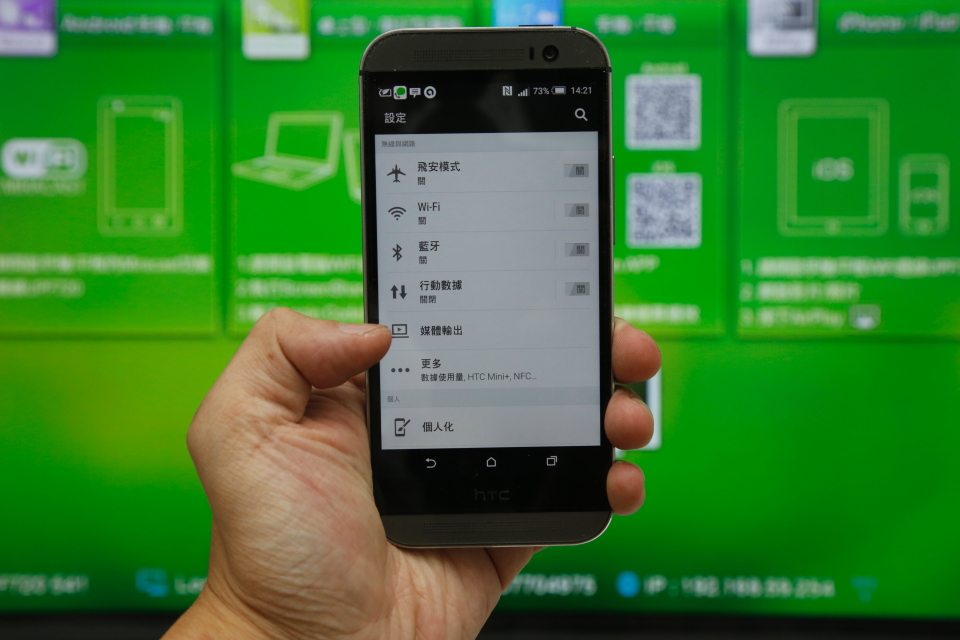
5.手機顯示搜尋到UPF720硬體訊號,點它就對了。
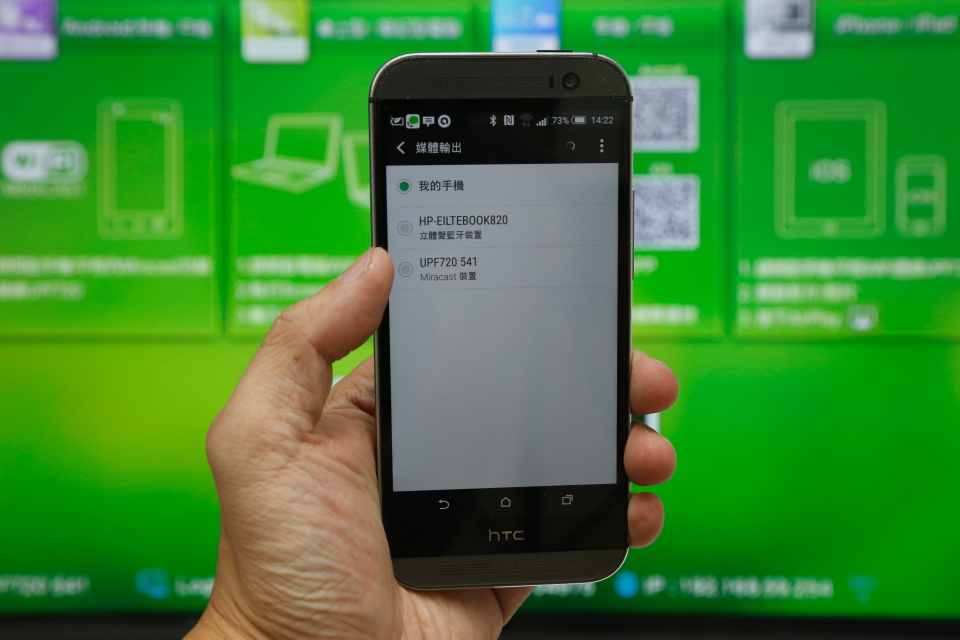
6.此時手機畫面就鏡像到電視上播放了。

網頁瀏覽
此時看你要瀏覽網頁,還是其他用途,電視機上的畫面就和手機一模一樣,聲音也會從電視機播放。
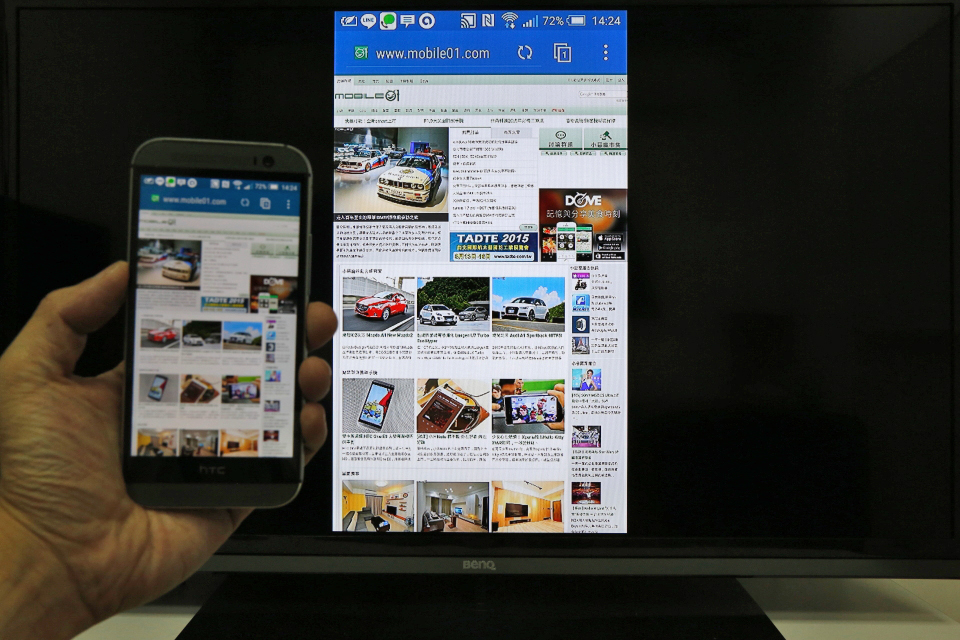
手機轉橫就會全螢幕。
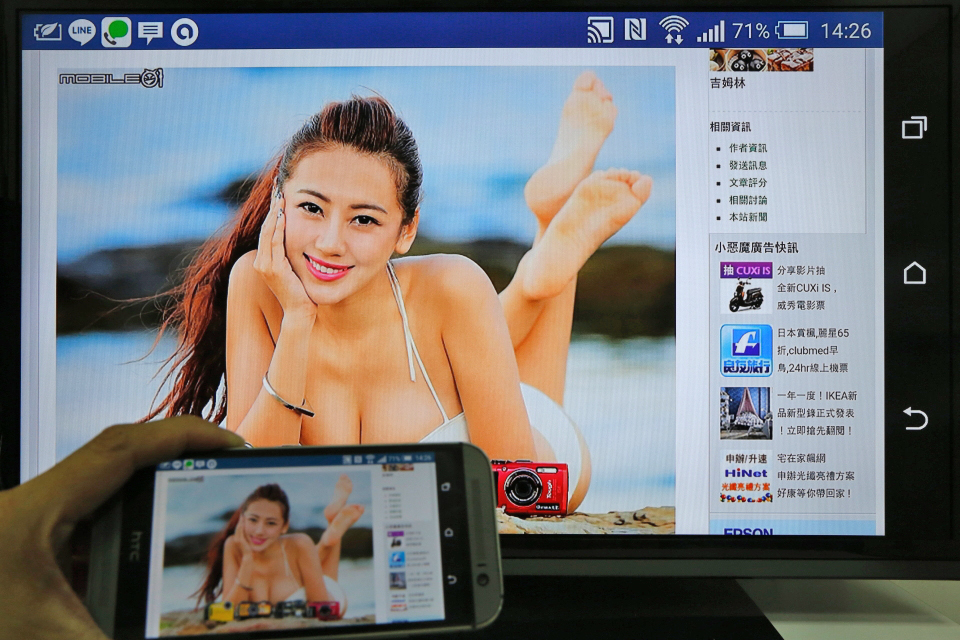
連線 + 網頁瀏覽操作實錄
線上影片
其實看Youtube等線上影片,會是最需要放在電視上看的。
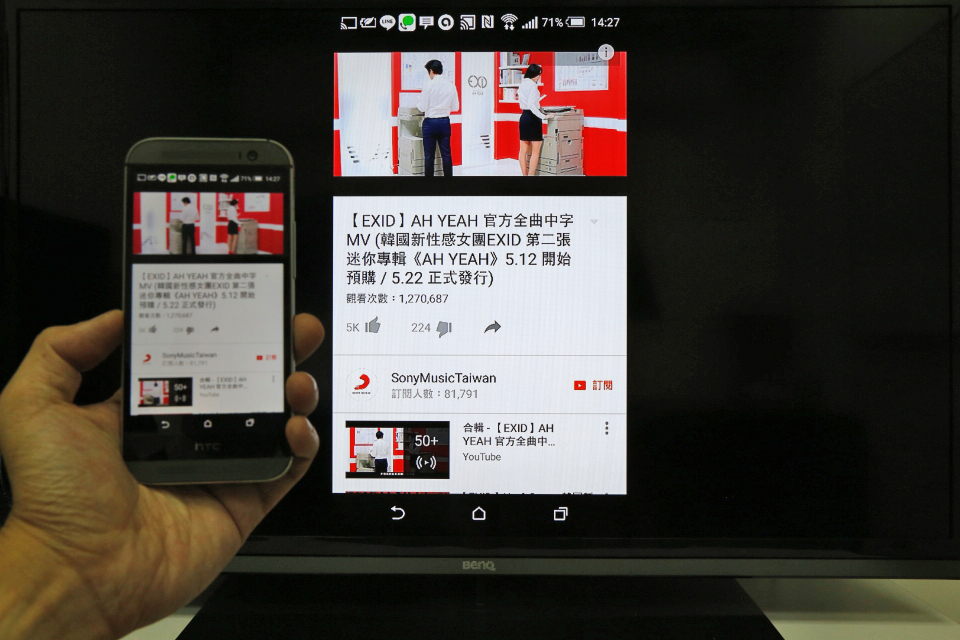
記得將解析度調到1080p,畫質比較好。

在電視上同步,也會是1080p HD畫質的線上影片。
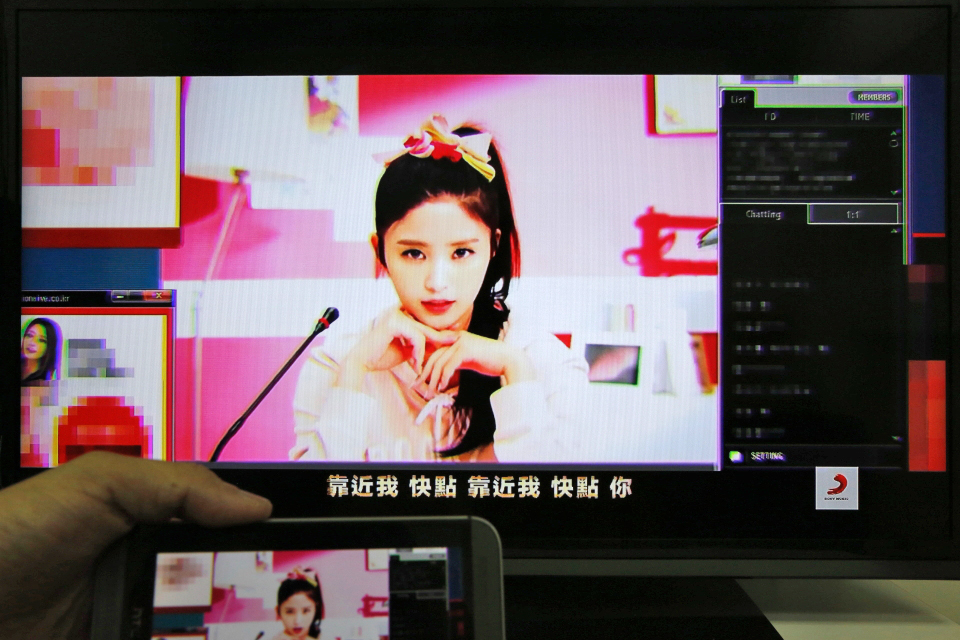
Youtube播放實錄
遊戲分享
最後是遊戲,也可以放到大螢幕分享出來。

遊戲操作實錄
結語
『影音傳輸無線化』一直都是趨勢,自從iOS AirPlay及Android Miracast技術普及後,似乎已經很少看到手機用MHL或HDMI線去連接,只是一般電視機不會去內建影音接收器,需要透過外接手機傳輸器、Apple TV等媒介,以上提供有此用途,但不知如何下手的人參考。
UPF720手機影音傳輸器 (專業版)
UPF720手機影音傳輸器 (專業版)
目前讓MacBook能鏡像輸出到電視機或投影機,方式有兩種,1種是接HDMI / VGA線,另一種是透過
Apple TV 3的AirPlay無線鏡像功能。
當然,無線鏡像是比較方便的,除了Apple TV外,我還發現市面上有幾款有支援Mac的無線鏡像傳輸,
像上次有分享的LP-1697,以及下面的UPF720。
這根棒子就是UPF720,他還有另一款UPF710是沒支援Mac鏡像,其他功能則相同,價錢有差別。

連接電視或投影機上,是用HDMI輸出,另需搭配USB電源。

UPF720通電後的電視畫面,已經將連線方式顯示在螢幕上了,除Mac鏡像
外,另外支援Android Miracast鏡像、Windows鏡像、AirPlay/DLNA影音串流
等。
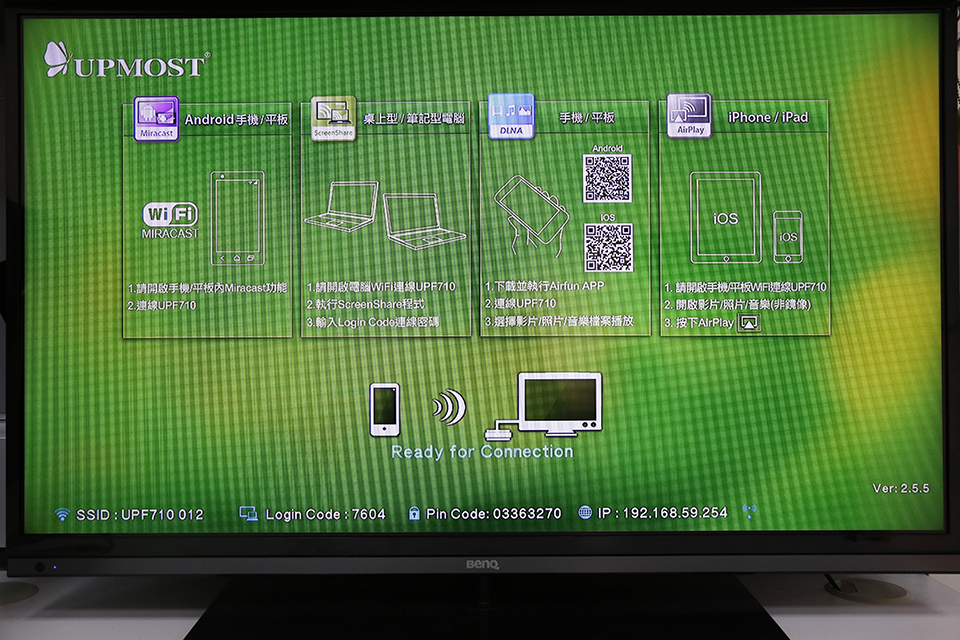
MacBook鏡像
1.至官網下載Mac版應用程式ScreenShare。
2.將MacBook的Wi-Fi連線至UPF720熱點。
3.執行程式輸入Login Code號碼(此號碼會顯示在電視下方)。
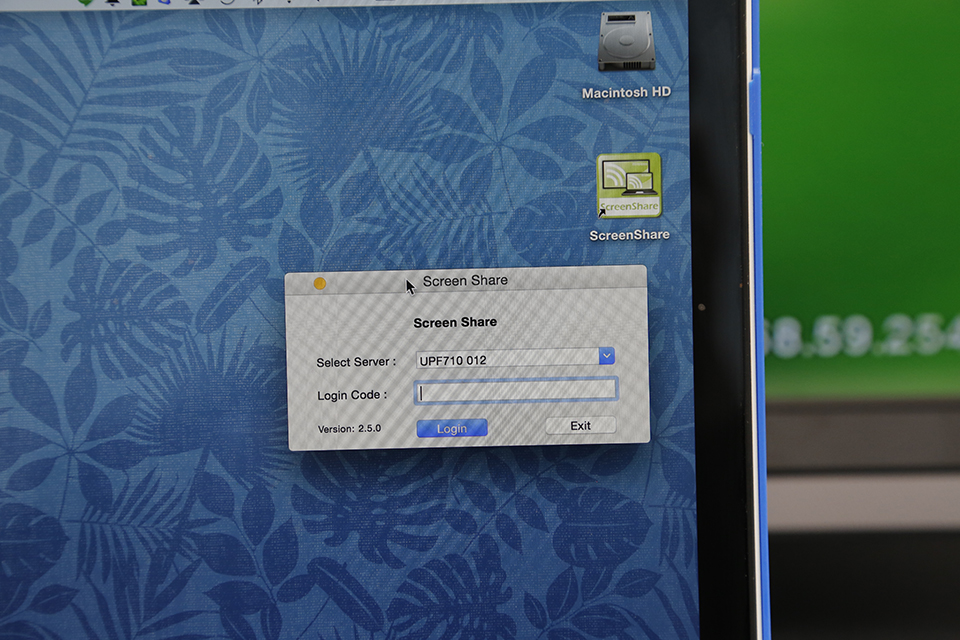
ScreenShare程式,點『播放』。

這時候MacBook影像已經鏡像到電視機了。
串流模式,有影片Video模式可選,但我發現選了影像會Lag,不知道這模式是做什麼的。
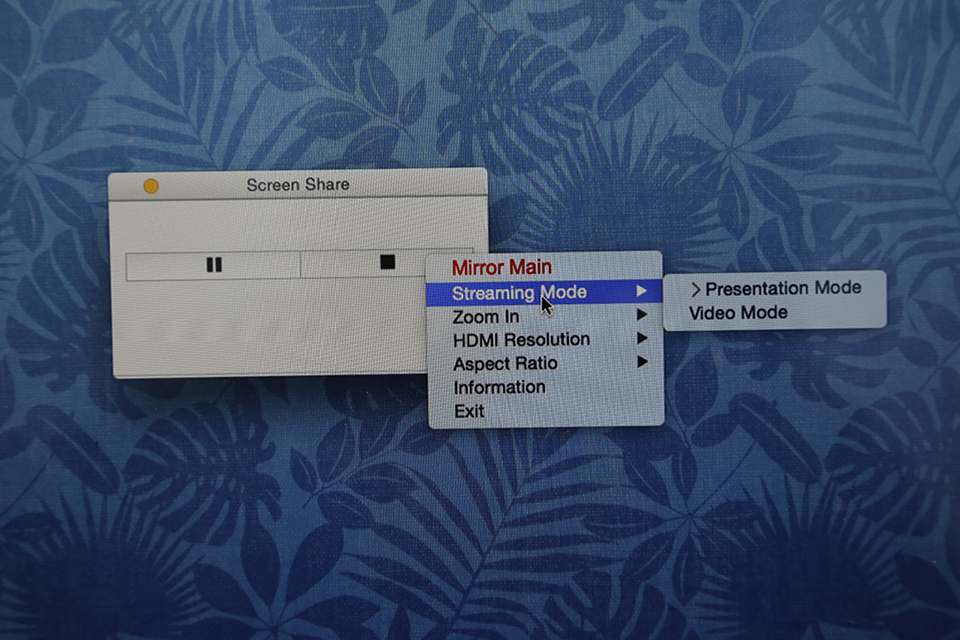
鏡像解析度選擇。
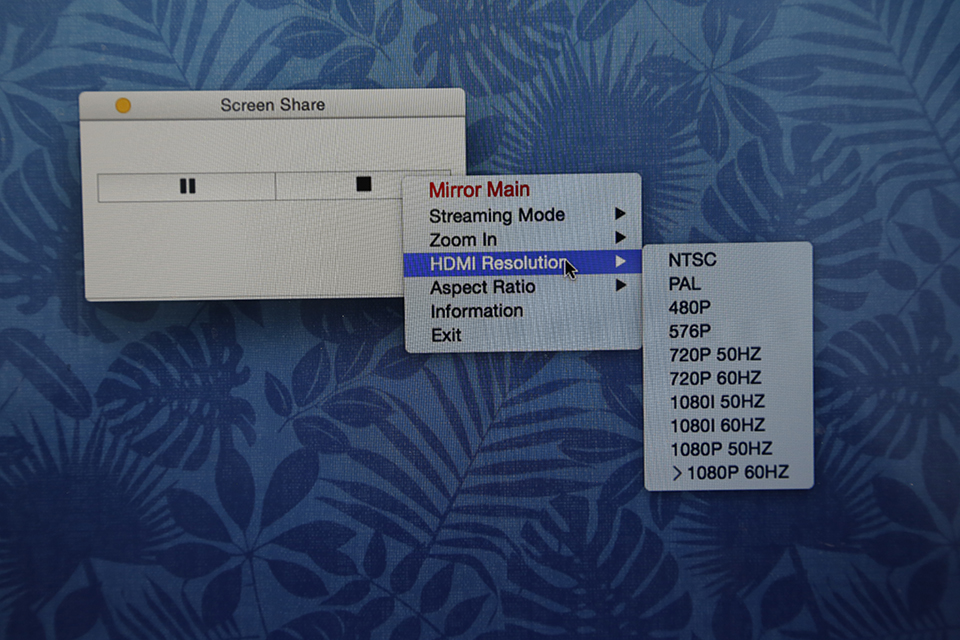
放大功能。
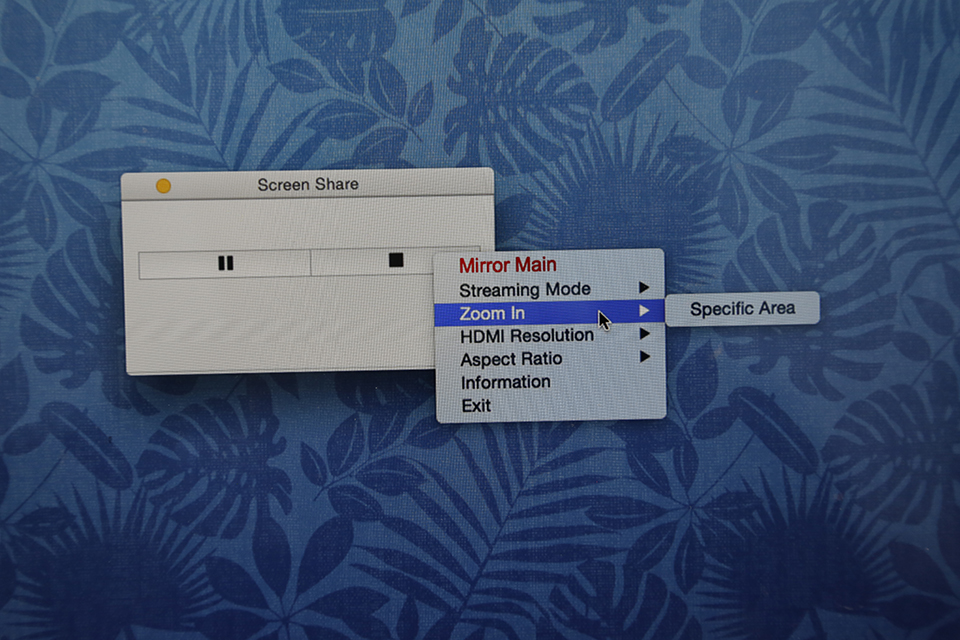
顯示比例調整。
另外還有螢幕延伸模式可選擇。
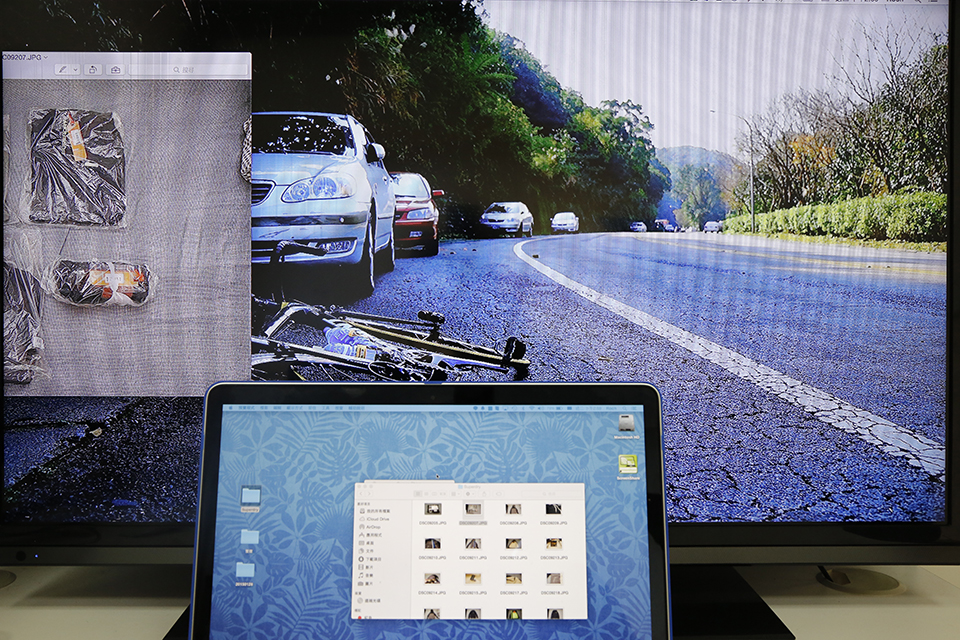
操作播放影片實拍:
其他裝置:
Windows電腦鏡像
這是在Winsdows電腦下鏡像,需要到官網下載Windows版應用程式,系統最低XP也能使用。
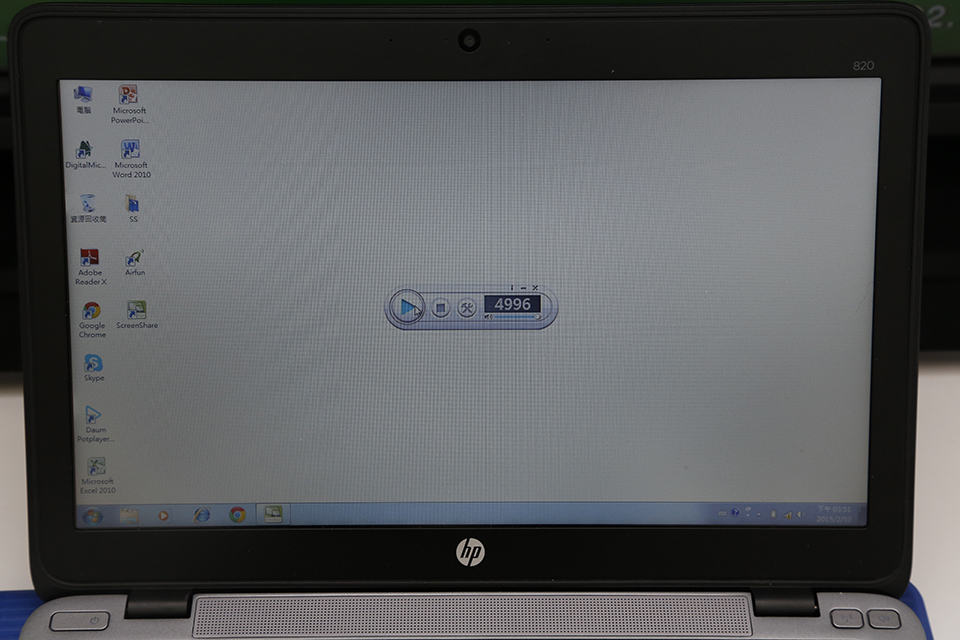
Android手機/平板
Android手機或平板,則只要開啟Miracast鏡像即可。

AirPlay / DLNA影音串流
透過AirPlay / DLNA,可以將手機內影片、照片、音樂傳輸至電視機上播放。

結語:
影音以無線來傳輸,似乎已成為趨勢,方便性是比有線好太多了,即使以往比較封閉的Mac,除自家Apple TV支援無線鏡像,慢慢其他廠商也有對應接收器可以支援,選擇性多了不少,以上提供參考。